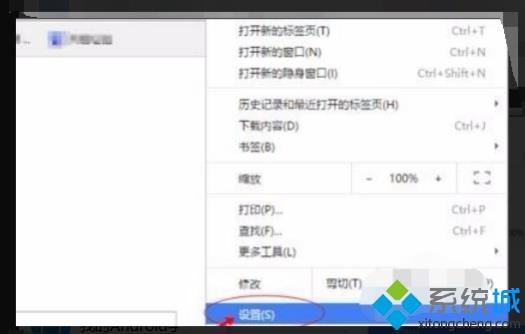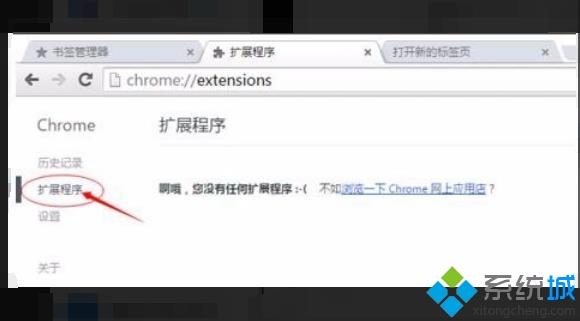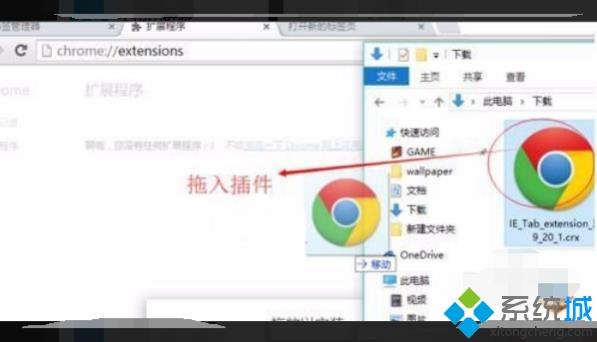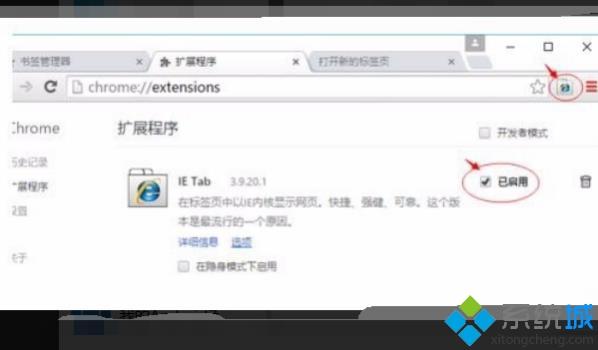谷歌浏览器怎么用ie内核(教你使用谷歌浏览器ie内核的方法)
[来源:未知 作者:liumei 发表时间:2022-12-30 14:38 阅读次数:]|
许多用户会在电脑上安装谷歌浏览器查看网页,有时候需要使用Chrome中的IE内核,不过很多的用户都不知道怎么使用ie内核,一脸的迷茫,别着急,通过一个简单的工具栏扩展就可以实现在Chrome浏览器中使用IE内核浏览和测试网页,快一起来学习一下吧。
具体方法如下: 1、进入浏览器后在下拉列表中找到设置,并点击进入。
2、在列表中找到“扩展程序”选项,随后点击该选项。
3、将下载好文件夹中的IE tab插件拖入谷歌浏览器中。
4、在弹出的对话框中选择“添加扩展程序选项框”。 5、最后即可看到安装好并已经启用。
以上在下教你使用谷歌浏览器ie内核的方法,阅读教程之后,想必大家都熟悉了,有需求的用户快来学习。 |
Tags:
责任编辑:永春小孩相关文章列表
- 发表评论
-
- 最新评论 进入详细评论页>>